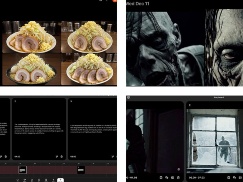ポスターやパンフレットに限らず、文書中に適切なイラストや写真があると、イメージを訴求しやすい。とはいえ、イメージ通りのイラストを手に入れるのは意外と難しい。利用する際には、著作権にも注意が必要だ。
このパートでは、画像生成のAIを利用してイラストを入手する方法を見ていこう。プロンプトで指示するだけでなく、手描きの下絵をブラッシュアップできるのがポイントだ。関連して、白黒の写真をカラー化するサービスなども紹介しよう。
AIで文章からイラスト生成
著作権フリーのイラストを探す人の多くが訪れる「いらすとや」。便利なWebサイトだが、目的に合うイラストが見つからないときに利用してほしいのが「AIいらすとや」だ。
例えば、「オフィスでノートパソコンを操作する女性のイラストを描いてください」などのプロンプトで指示すれば、イラストが表示される(図1)。無料でも月に20枚まで利用可能。プレビューではウオーターマーク(透かし)が入る。ダウンロードした画像にはライセンス表示が必要。商用利用は有料プランのみ。
マイクロソフトの「Copilot」は無料で、OpenAIの「ChatGPT」は1日2枚までなら無料でイラストを生成できる。ただし、同じプロンプトで指示しても、生成AIごとに、まるで雰囲気の異なるイラストになる(図2)。目的に合う生成AIで、いろいろな指示を試すのがよいだろう。








![[PC]Windows 11関連が人気、トップ記事は10寄りのUIに戻すテクニックを解説](https://xtech.nikkei.com/atcl/nxt/column/18/03038/121100004/top.jpg)

![Excelのフラッシュフィル、[Ctrl]+[E]キーで面倒な作業が瞬時に終わる](https://xtech.nikkei.com/atcl/nxt/column/18/00286/121700343/top.jpg)